Excel: tekst naar kolommen en overzicht
 Alle banken bieden tegenwoordig de mogelijkheid om rekeningafschriften te downloaden. Zo’n bestand is in Excel 2000 te openen, maar vaak staan de gegevens onoverzichtelijk in één kolom. Het is mogelijk dit zodanig te veranderen dat de gegevens in kolommen worden geplaatst. Bovendien is het mogelijk om de lijst overzichtelijker te maken door het gebruik van Overzicht.
Alle banken bieden tegenwoordig de mogelijkheid om rekeningafschriften te downloaden. Zo’n bestand is in Excel 2000 te openen, maar vaak staan de gegevens onoverzichtelijk in één kolom. Het is mogelijk dit zodanig te veranderen dat de gegevens in kolommen worden geplaatst. Bovendien is het mogelijk om de lijst overzichtelijker te maken door het gebruik van Overzicht.
Excel: tekst naar kolommen
- Werkwijze Tekst naar kolommen
- Aanbeveling Tekst naar kolommen
- Werkwijze Overzicht
- Aanbevelingen Overzicht
Werkwijze Tekst naar kolommen
Het wordt weleens vergeten, maar het is verstandig om elke maand de bankafschrift te downloaden. Je kunt de gegevens downloaden in een pdf-bestand. Het is echter ook mogelijk om de gegevens op te slaan in een csv-bestand. Dit bestand kun je openen in Excel, waardoor je de gegevens weer kunt gebruiken om een eigen rapportage van jouw inkomsten en uitgaven te maken.- Download eerst de gegevens vanaf de website van de bank en sla deze op als een csv-bestand.
- Open in Excel het bestand dat je hebt gedownload.
- Kies Data
- Kies Tekst naar kolommen
- Maak dan een keuze uit: Gescheiden of Vaste breedte
- Kies voor Gescheiden wanneer de gegevens worden gescheiden door tab, puntkomma’s of komma’s
- Kies voor Vaste breedte wanneer spaties tussen de gegevens het scheidingspunt moet zijn
- Wanneer je Gescheiden hebt aangevinkt, kies je vervolgens Volgende en dan aanvinken wat van toepassing is (tabs, puntkomma’s, komma’s)
- Wanneer je Vaste breedte hebt aangevinkt, kies je vervolgens Volgende en volg dan de aanwijzingen op: Op de gewenste positie klikken om een kolomeinde te maken, dubbelklikken op de lijn om een kolomeinde te wissen of op de lijn te klikken en de lijn slepen om de kolomeinde te verplaatsen
- Kies Volgende
- Mocht er in één van de kolommen een datum voorkomen, klik dan op de desbetreffende kolom, zodat deze zwart wordt.
- Rechtsboven kun je Gegevenstype per kolom aanvinken Datum en kies dan jouw voorkeur voor aan datumaanduiding
- Klik vervolgens op Voltooien en je ziet vervolgens dat de gegevens keurig in aparte kolommen worden geplaatst.
Aanbeveling Tekst naar kolommen
Bij het omzetten naar kolommen kan het nog niet helemaal goed zitten met kolommen waarin een datum staat. Controleer deze extra.Werkwijze Overzicht
Mocht je een document hebben met veel kolommen, dan kun je deze een stuk overzichtelijker maken door gebruik te maken van Overzicht. Er zijn altijd kolommen direct naast elkaar geplaatst, die bij wijze van spreken onder één noemer vallen.- Selecteer de desbetreffende kolommen
- Ga naar Data
- Kies Overzicht en vervolgens Groeperen
- Je ziet vervolgens in de grijze balk boven de kolomaanduidingen A, B, C, etc. een horizontale lijn verschijnen. Als je daarop klikt, verdwijnen automatisch de kolommen, die je zonet hebt geselecteerd. Druk je weer op het plusje, dan verschijnen de kolommen weer.
- Wil je deze groepering weer ongedaan maken, dan dien je weer de desbetreffende kolommen te selecteren
- Ga dan naar Data
- Kies Overzicht en vervolgens Groep opheffen
- Wil je alle overzichten in één keer verwijderen, dan ga je naar Data, kies je Overzicht en uiteindelijk Overzicht wissen.
Aanbevelingen Overzicht
Je kunt dit heel goed toepassen in de gedownloade lijsten van de bank, maar ook in bijvoorbeeld verzendlijsten, waarin niet alleen de adressen van de genodigden zijn opgenomen, maar ook de aanwezigheid wordt bijgehouden. Zo kun je de adresgegevens groeperen en in één keer verbergen, waardoor je in principe de aanwezigheidslijst overhoudt.Het maken van overzichten werkt bovendien ook wanneer je de rijen overzichtelijk wilt maken. In dat geval dien je de desbetreffende rijen te selecteren in plaats van de kolommen.
Lees verder
© 2012 - 2024 Juliejulie, het auteursrecht van dit artikel ligt bij de infoteur. Zonder toestemming is vermenigvuldiging verboden. Per 2021 gaat InfoNu verder als archief, artikelen worden nog maar beperkt geactualiseerd.
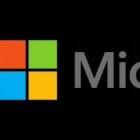 Lijstjes en tabellen maken in Microsoft Office programma'sJe komt lijsten tegen in allerlei documenten; tabellen maken in verslagen, to-do lijsten maken in notulen en boekhoud sy…
Lijstjes en tabellen maken in Microsoft Office programma'sJe komt lijsten tegen in allerlei documenten; tabellen maken in verslagen, to-do lijsten maken in notulen en boekhoud sy…
 Jaaroverzicht downloaden van ING en daarna openen in ExcelAlle ZZP'ers (zelfstandigen zonder personeel) moeten een jaaroverzicht voorleggen aan de Belastingdienst. Bij de ING kun…
Jaaroverzicht downloaden van ING en daarna openen in ExcelAlle ZZP'ers (zelfstandigen zonder personeel) moeten een jaaroverzicht voorleggen aan de Belastingdienst. Bij de ING kun…
 Hoe te zoeken in een matrix in Excel?Excel kent veel mogelijkheden om te zoeken in tabellen, echter het zoeken in een matrix is (voor zover ik kan nagaan) ni…
Hoe te zoeken in een matrix in Excel?Excel kent veel mogelijkheden om te zoeken in tabellen, echter het zoeken in een matrix is (voor zover ik kan nagaan) ni…
 Draadloos internet versterkenDraadloos internet wordt steeds vaker toegepast in huizen. Het is ook logisch, want alle kabels maken het overzicht niet…
Draadloos internet versterkenDraadloos internet wordt steeds vaker toegepast in huizen. Het is ook logisch, want alle kabels maken het overzicht niet…
 Microsoft Word – Handigheidjes om tijd te besparen!Microsoft Word is één van de meest gebruikte tekstverwerkingsprogramma's ter wereld. Toch heeft Word meer functies dan d…
Microsoft Word – Handigheidjes om tijd te besparen!Microsoft Word is één van de meest gebruikte tekstverwerkingsprogramma's ter wereld. Toch heeft Word meer functies dan d…
Gerelateerde artikelen
DatabasemanagementsystemenEen database of gegevensbank is een verzameling van gegevens. Een goede manier om een database te organiseren is het rel…
Juliejulie (24 artikelen)
Gepubliceerd: 22-03-2012
Rubriek: Pc en Internet
Subrubriek: Tips en tricks
Gepubliceerd: 22-03-2012
Rubriek: Pc en Internet
Subrubriek: Tips en tricks
Per 2021 gaat InfoNu verder als archief. Het grote aanbod van artikelen blijft beschikbaar maar er worden geen nieuwe artikelen meer gepubliceerd en nog maar beperkt geactualiseerd, daardoor kunnen artikelen op bepaalde punten verouderd zijn. Reacties plaatsen bij artikelen is niet meer mogelijk.